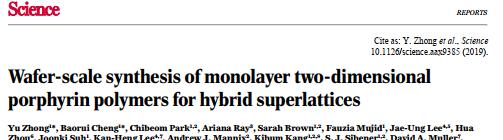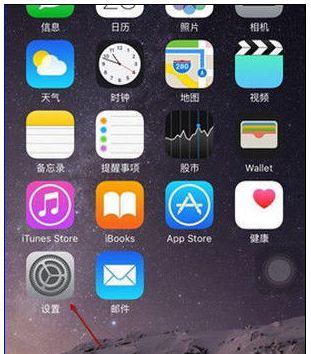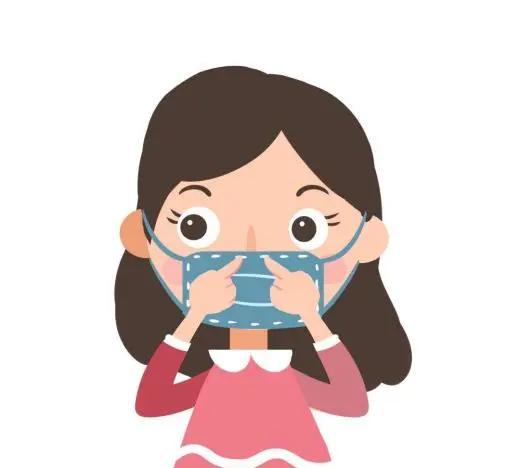ps抠出文字如何调整大小?
1.1、打开ps软件,“文件–打开”选择一张图片,打开;
??2、打开“魔棒工具”,点击图片上背景,“选择–反选”,选定文字和图案(枫叶),ctrl+j复制–粘贴图层;

??3、点击“图层1”,右键打开图层混合选项,“转换为对象”,这个很重要,在调整大小是不会是抽出来的文字或者图案变得模糊不清;
??4、在“背景图层”上新建图层,图层颜色(便于观察),“编辑–自由变换”(快捷键ctrl+t),调整抠出来的文字或者图案大小就可以了,如果要对抠出来的文字或者图案做进一步编辑处理,“栅格化图层”就可以了。
2.方法/步骤
1,打开PS,使用文字工具在界面输入文字。
2,全选字体,点击【字体属性】按钮。
3,弹出字体属性对话框,选择加粗符号,然后关闭对话框。
4,按【Ctrl+t】调出自由变换框,然后拉动控制点,字体就会随着变换框的大小而改变粗细。
5,调整完成后,按回车键确认关闭变换框即可。